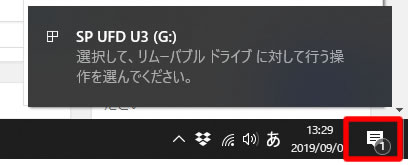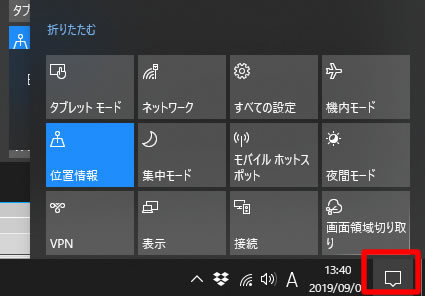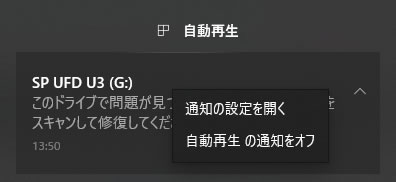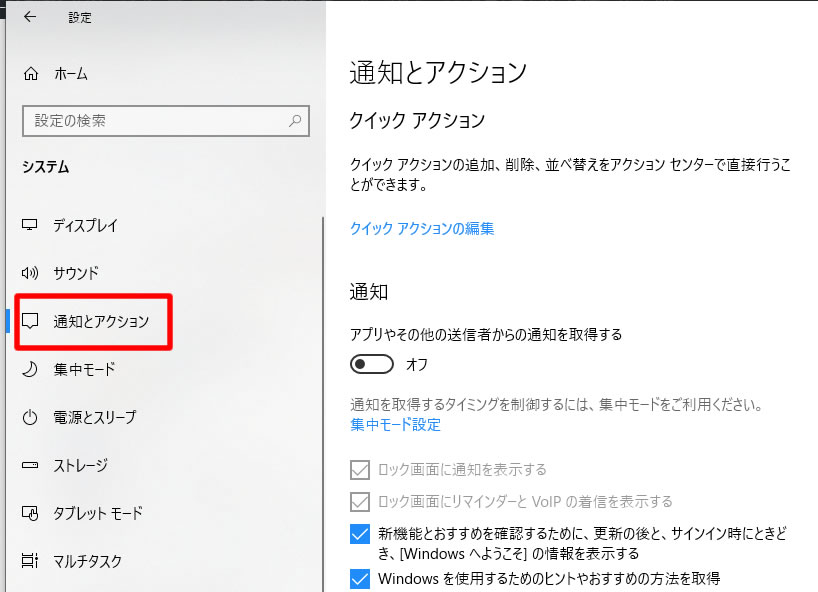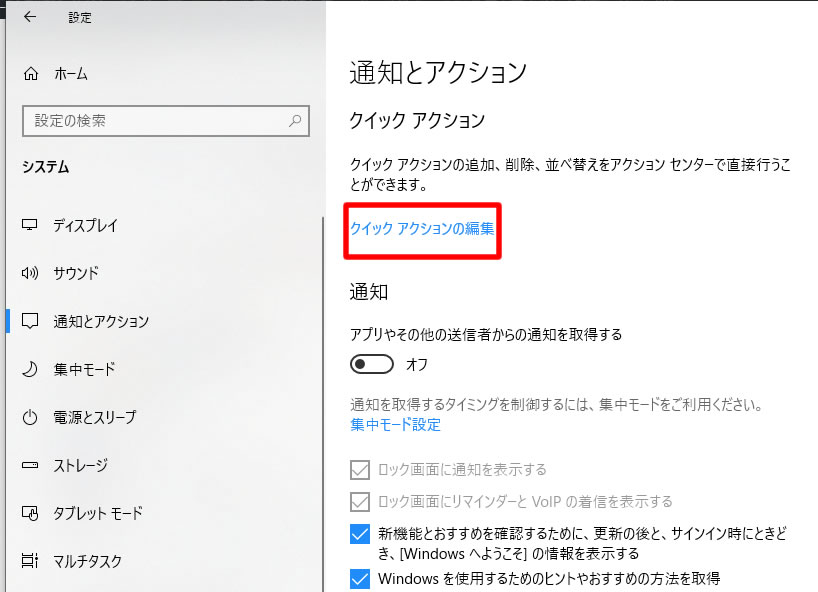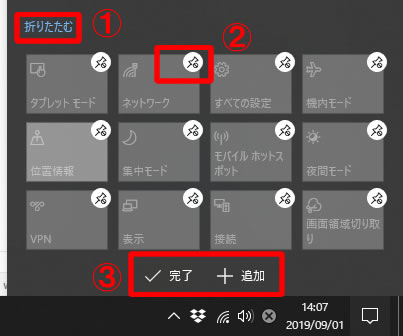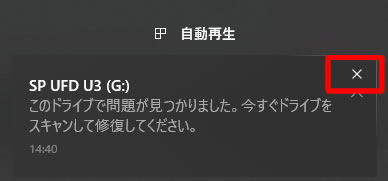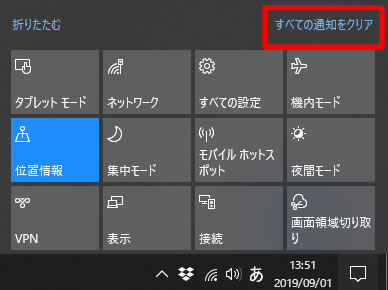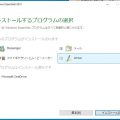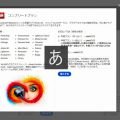目次
アクションセンターとは?
アクションセンターは、USBメモリや外付けHDDなどをパソコンの接続した際の通知やセキュリティに関する情報や更新情報などを通知する機能です。また、Windowsの各種設定を行えます。
何らかの通知がある場合は、アイコンの表示が変わります。
USBメモリを接続した場合、以下の様に通知されます。
アクションセンターの表示方法
通知領域のアイコンをクリックすると「アクションセンター」が表示されます。
アクションセンターの主な設定内容
- タブレットモードの切り替え設定
- ネットワーク接続の設定画面の表示
- Bluetoothの切り替え設定
- パソコンの設定画面
- 機内モード切り替え
- 輝度調整
(画面の明るさを%で切り替えます。) - 夜間モード
(Windows 10 Creators Updateで追加された機能です)
アクションセンターの設定
通知された画面で右クリック「通知の設定を開く」をクリックでアクションセンターの設定画面が開きます。
以下の場合は、自動再生の通知のオンオフが設定出来ます。
または、スタート画面→「設定(歯車マーク)」→「システム」をクリックします。
左メニューの「通知とアクション」をクリックします。
右側メニューの「通知とアクション」→「クイックアクションの編集」をクリックします。
通知のアイコンの表示・非表示設定
- 折りたたむをクリックすると1段目のみ表示されます。
- ピンのアイコンをクリックすると非表示になります。
- 「+追加」をクリックすると非表示の「通知アイコン」を追加する事が出来ます。
「完了」をクリックして設定完了です。
アクションセンターの通知の削除
アクションセンターの通知の削除は削除したい通知にマウスポインタを合わせると表示される「×」をクリックすると削除できます。
すべての通知を削除するには、「すべての通知をクリア」をクリックします。